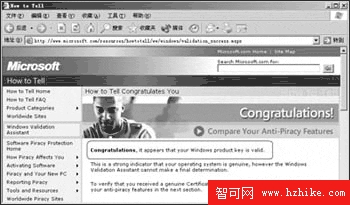近日,關於Windows XP SP2的咨詢漸多,由於SP2對系統進行了較大的功能改進,尤其是在增強Windows XP的安全性方面下了很大功夫,幾乎相當於一個全新版本的Windows XP,這也造成了我們在安裝配置時的難度比SP1大很多,安裝使用過程中大家也會遇到一些不可預料的問題。鑒於此,我們今天組織了這個SP2的安裝配置技巧以及故障解決專題,希望能夠對各位使用Windows XP的讀者在升級安裝使用SP2方面有所幫助。
安裝前:SP2上路,你准備好了嗎? 一、測試一下你的Windows XP能否安裝SP2
由於SP2中加入了新的激活
技術,如果你使用正版刻錄盤來安裝Windows XP,那麼在安裝SP2時可能出現無法安裝或者安裝完畢無法激活的問題。如何提前預知自己系統能否順利安裝SP2呢?
方法一:打開資源管理器,運行“幫助→這份Windows合法嗎?”菜單,或者直接訪問
http://www.microsoft.com/resources/howtotell/ww/Windows/default.mspx,在打開的頁面中單擊“Validate Now”,稍等片刻後頁面會要求你安裝一個名為“ProductIDGatherer”的ActiveX插件,單擊“是”安裝它後你就會看到測試結果了。如果你的系統可以升級SP2,那麼結果是“Congratulations……”,如果不能則結果為“It appears that your Windows product key is not valid(Windows key無效)”(如圖1)。
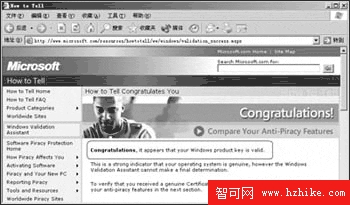
提示:對於Windows XP SP1/Server 2003系統,同樣可以用此法來驗證其注冊序列號的合法性。
方法二:撥打微軟中國的免費電話(號碼為:8008301832),直接告訴接線小姐你的Windows XP key,對方會告訴你該Key是否合法。
二、為SP2的安裝騰出硬盤空間 SP2的安裝分為網絡安裝和下載到硬盤安裝兩種,出於軟件安裝的需要,你的硬盤剩余空間最好不要小於1.6GB,如果空間要求實在緊張,那麼建議你運行“sfc /purgecache”;將SP1卸載;在安裝過程中執行安裝命令時加上“-n”參數,讓Windows XP SP2在安裝時不備份也不創建卸載文件夾等方法減少硬盤空間占用情況。關於給Windows XP減肥的技巧還有很多,我們在此就不贅述了,大家可參考以前的文章。
三、安裝前的准備工作 1. 由於安裝SP2可能產生很多不可預料的問題,所以安裝前請務必備份重要資料(包括個人文檔、圖片等數據、收藏夾、CookIEs、注冊表等),使用chkdsk.exe命令掃描一下磁盤,使用dfrg.msc命令打開“磁盤碎片整理程序”整理一下磁盤碎片,檢測系統是否中毒,檢查一下系統內是否含有木馬、“寄生蟲”軟件,檢查系統時間設置是否正確,安裝之前是否安裝了Windows Update發布的所有補丁。
2. 如果開啟了“快速用戶切換”模式,請先將其他用戶注銷,並使用管理員用戶登錄;安裝過程中請關閉所有正在運行的程序(尤其是防火牆和殺毒軟件);為了保險起見,建議你打開Windows XP的系統還原功能。
安裝中:需要解決的若干問題
一、四種安裝SP2的途徑
對於中文Windows XP用戶來講,我們可以通過Windows自動更新服務、Windows Update、下載SP2網絡安裝包、通過SP2安裝CD四種方式來更新安裝SP2。需要注意的是,其中使用Windows自動更新服務方式需要我們打開Windows XP的自動更新,SP2中文版網絡安裝包下載地址:
http://download.microsoft.com/download/f/6/4/f648c363-6975-470c-8202-ac5aea706109/Windows XP-KB835935 -SP2-CHS.exe(285MB),SP2英文版網絡安裝包下載地址:
http://download.microsoft.com/download/1/6/5/165b076b-aaa9-443d -84f0-73cf11fdcdf8/WindowsXP-KB835935-SP2-ENU.exe(266MB)。獲得SP2安裝CD需要你免費預訂,參考地址:
http://www.microsoft.com/Windowsxp/ downloads/updates/sp2/cdorder/en_us/default.mspx。
提示:如果你安裝了之前版本號為2135、2149的SP2版本,你可以直接從此基礎上進行升級安裝,不過需要事先運行“Regedit”命令打開注冊表,定位到“HKEY_LOCAL_MacHINE\ SOFTWARE\Microsoft\Windows NT\CurrentVersion”,將其下的CSDVersion、CurrentBuildNumber兩個鍵值刪除。此外,SP2的安裝不需要先安裝SP1,可以直接從Windows XP Pro/Home原版上升級安裝。
二、解決安裝過程中的atapi.sys問題 如果你安裝了daemontools等虛擬光驅軟件,在升級SP2有可能會遇到提示錯誤“ERROR: atapi.sys is open or in use by another application ”,我們可以先卸載這些軟件後再安裝SP2,也可以將C:\WINDOWS\system32\drivers目錄下的atapi.sys刪除後再安裝SP2,安裝完畢系統會重建該文件。如果安裝過程中出現文件錯誤,那麼需要大家從Windows XP安裝光盤中拷貝相關文件。
三、如果安裝失敗
SP2目前還存在種種問題,如果你在安裝SP2時,安裝失敗想中止安裝,步驟稍微麻煩些。
1.如果打開了系統還原功能 重新啟動計算機,如果能進入系統,則將系統恢復到安裝SP2前的狀態,如果不行則嘗試在啟動時按F8進安全模式進行恢復操作。如果連安全模式都無法進入,那麼在開機自檢完畢後,按F8鍵,接著在菜單中選擇“Safe Mode with Command Prompt”一項,然後使用管理員身份登錄,在命令行提示符下輸入“%systemroot%\system32\restore\rstrui.exe”命令,回車後根據系統提示進行系統還原操作即可。
2.如果沒有打開系統還原功能 首先使用Windows XP光盤啟動計算機,在安裝歡迎屏幕時按R鍵進入修復控制台(Recovery Console),按照提示輸入管理員用戶名和密碼後進入控制台命令提示符界面,執行如下命令:
cd $NtServicePackUninstall$\Spuninst
batch spuninst.txt
exit
重新從硬盤啟動計算機,進入XP後,運行“CMD”命令打開命令提示符窗口,執行如下命令:
cd %Windir%\$NtServicePackUninstall$\Spuninst
spuninst.exe
接下來根據提示執行卸載SP2的操作即可。
安裝後:配置及故障解決 一、SP2設置技巧點點通 1.找回丟失的IE圖片驗證碼 安裝SP2後,大多數用戶發現在訪問某些需要填寫驗證碼的地方,都無法顯示驗證碼圖片(顯示為一個紅色小叉),這是一個非常嚴重的Bug。解決辦法為:運行“Regedit”命令打開注冊表編輯器,依次定位到“[HKEY_ LOCAL_MacHINE\SOFTWARE\Microsoft\Internet Explorer\ Security]”,在窗口右邊新建一個名為“BlockXBM”的REG_ DWord值,將其值設置為“0”(十六進制值)。
2.解決BT下載速度慢的問題 很多朋友在安裝SP2後發現:如果打開BT下載文件,要麼BT明顯變慢,要麼再打開網頁時速度異常緩慢,甚至出現“無法打開網頁”的問題。這是由於SP2默認設置中將TCP同時連接請求的數量限制在10個以內造成的,目前我們可以用兩種方法來解決這個問題。
方法一:關閉殺毒軟件。關閉殺毒軟件可以在一定程度上緩解這一問題,不過為了系統安全性,筆者不推薦這一方法。
方法二:修改tcpip.sys文件。我們使用Winhex(其下載地址為:
http://JS-http.skycn.Net:8180/down/HA_WHex11_2SR1_ZQ.rar)來完成修改工作,具體方法如下:首先將C:\WINDOWS\SYSTEM32\DRIVERS目錄下的tcpip.sys文件拷貝到其它目錄,用Winhex打開備份的這個文件,在offset欄分別定位到“00000130”和“4F322”行,將其原始值“6E 12 06 00”、“0A 00 00 00”分別修改為“62 13 06 00”、“FE FF FF 00”。保存後在安全模式下將文件分別拷貝覆蓋C:\WINDOWS\SYSTEM32\DRIVERS、C:\WINDOWS\SERVICEPACKFILES\I386、C:\Windows\SYSTEM32\ DLLCACHE文件夾下的同名文件即可。值得注意的是,上面介紹的是SP2 2180版的修改數據,對於其它版本的修改數據值有所不同,大家可以參考
http://www.lvllord.de/4226fix/4226fix- en-manual.htm中表格裡提供的數據。
提示:大家也可以直接使用國外某高手制作的補丁(適用於多數目前流行的SP2版本),首先將tcpip.sys文件拷貝到某個目錄,下載補丁(下載地址為:http//www.lvllord.de/4226fix/EvID4226Patch20c.exe)後將其放到tcpip.sys所在目錄後運行,完畢後重啟計算機,最後同樣將tcpip.sys文件分別拷貝覆蓋到上述三個文件夾中。
3. 讓Style XP起死回生 很多朋友都在使用Style XP來美化系統,不過安裝SP2後Style XP就無法使用了。解決的辦法有兩種,我們既可以下載最新版本的Style XP,下載地址:
http://www.tgtsoft.com/download.PHP,也可以使用修改uxtheme.dll的方法:將%systemroot%\system32下的uxtheme.dll拷貝一份副本,用UltraEdit打開該副本,將Offset欄“0001BB8C”行的數值由原來的“81 EC 88 00 00 00 A1 18“修改為“33 F6 8B C6 C9 C2 08 00”即可。
4.修改IE默認的安全級別 很多朋友發現在安裝SP2後,我們在修改IE的安全設置低於其默認設置時,系統會提示“無法修改……”的錯誤,這是由於SP2對用戶設置較低的安全級別有所限制。不過這樣可能會讓我們在訪問某些站點的時候失敗,我們可以用如下方法修改其默認安全級別:運行“Regedit”命令打開注冊表編輯器,依次定位到“[HKEY_CURRENT_U